كيفية تمكين / تعطيل ميزة التنزيل الذكي على YouTube و YouTube Music
إحدى ميزاتي المفضلة في YouTube Music هي التنزيلات الذكية. بمجرد التمكين ، سيقوم YouTube Music تلقائيًا بتنزيل بعض الأغاني التي نستمع إليها بانتظام. الآن لدينا نفس الميزة على موقع يوتيوب. تمامًا مثل YouTube Music ، يقوم بتنزيل بعض مقاطع فيديو YouTube تلقائيًا. إليك كيفية تمكين / تعطيل خيار التنزيلات الذكية على YouTube و YouTube Music وأيضًا كيفية استخدامه وتكوينه.
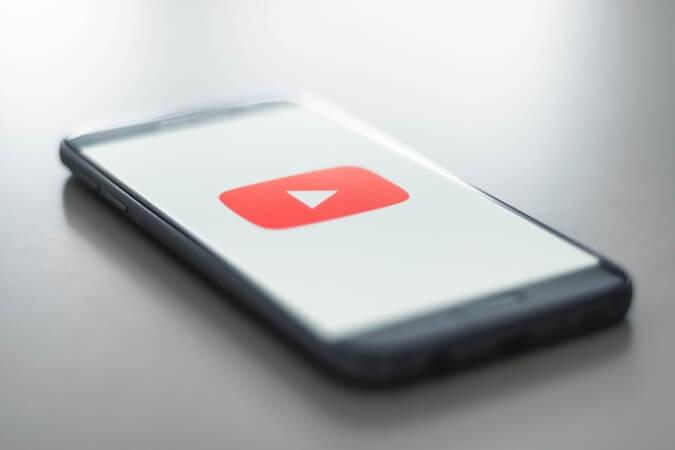
لنبدأ بتطبيق YouTube.
كيفية تمكين / تعطيل التنزيلات الذكية على YouTube
يتوفر خيار التنزيلات الذكية فقط على أنظمة Android و iOS و iPadOS. إنه غير متوفر على الويب حتى الآن وهذا ينطبق على كل من YouTube و YouTube Music.
1. أولاً ، افتح تطبيق YouTube على هاتفك. الآن اضغط على أيقونة الملف الشخصي في الزاوية اليمنى العليا.
2. هنا ، حدد خيار الإعدادات من القائمة لفتح إعدادات YouTube.
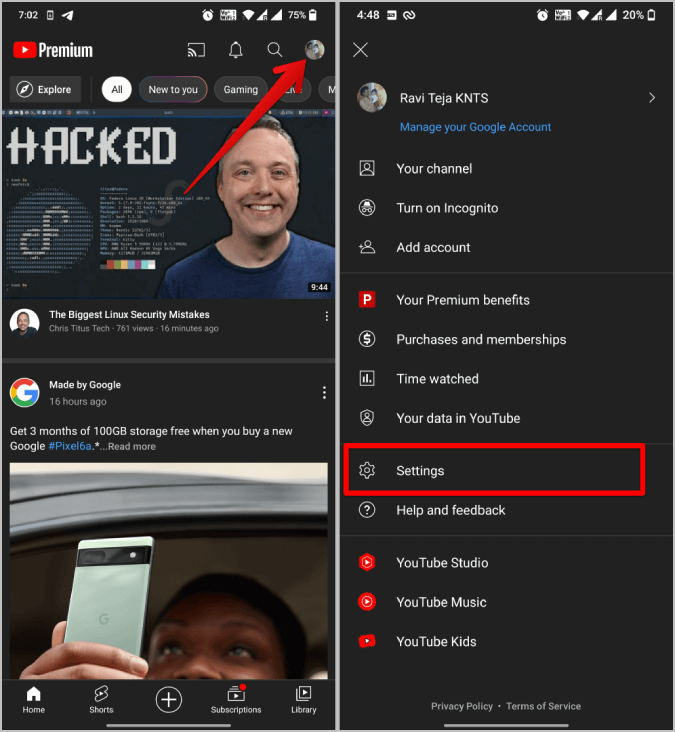
3. في الإعدادات ، حدد خيار الخلفية والتنزيلات.
4. الآن يجب أن تجد خيار التنزيلات الذكية. ما عليك سوى تمكين التبديل بجانبه لتمكين ميزة التنزيلات الذكية. لتعطيله ، يمكنك إيقاف تشغيله.
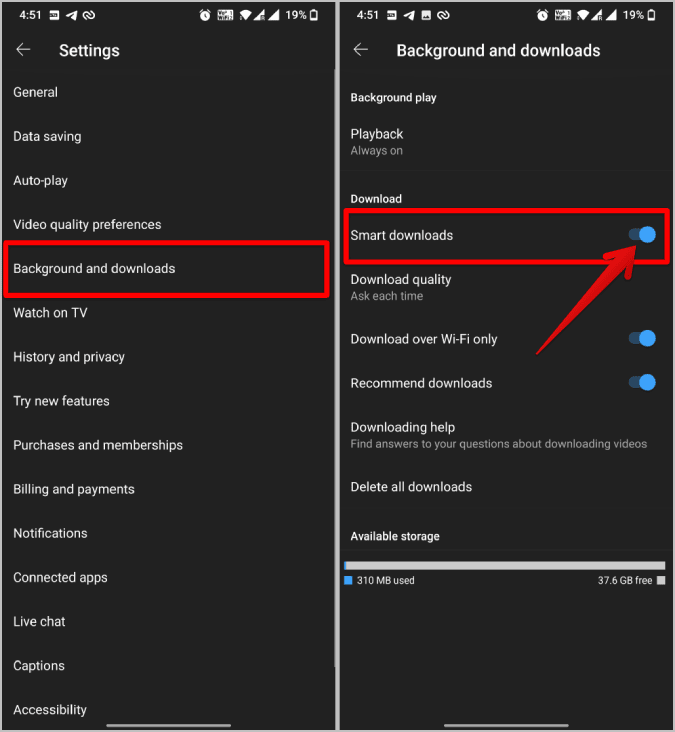
5. إذا كنت لا ترغب في استخدام بيانات الجوال الخاصة بك ، فقم بتمكين التبديل بجوار “التنزيل عبر شبكة Wi-Fi فقط”. ينطبق هذا الإعداد أيضًا على التنزيلات اليدوية. لذلك من خلال تمكينه ، ستفقد القدرة على تنزيل مقاطع الفيديو حتى عندما تقوم بتنزيلها يدويًا.
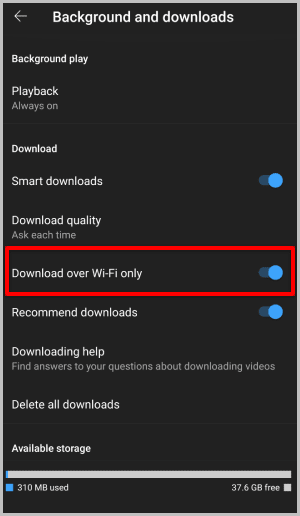
6. يمكنك أيضًا النقر فوق خيار جودة التنزيل وتحديد دقة الفيديو. نظرًا لأنه يتم تنزيل مقاطع الفيديو في الخلفية تلقائيًا ، فلن ترى مطالبة حتى إذا حددت السؤال في كل مرة. أيضًا ، يقوم هذا الخيار بتعيين الجودة الافتراضية لمقاطع الفيديو التي تريد تنزيلها يدويًا. يتجاوز هذا الإعداد أيضًا إعداد توفير البيانات في YouTube.
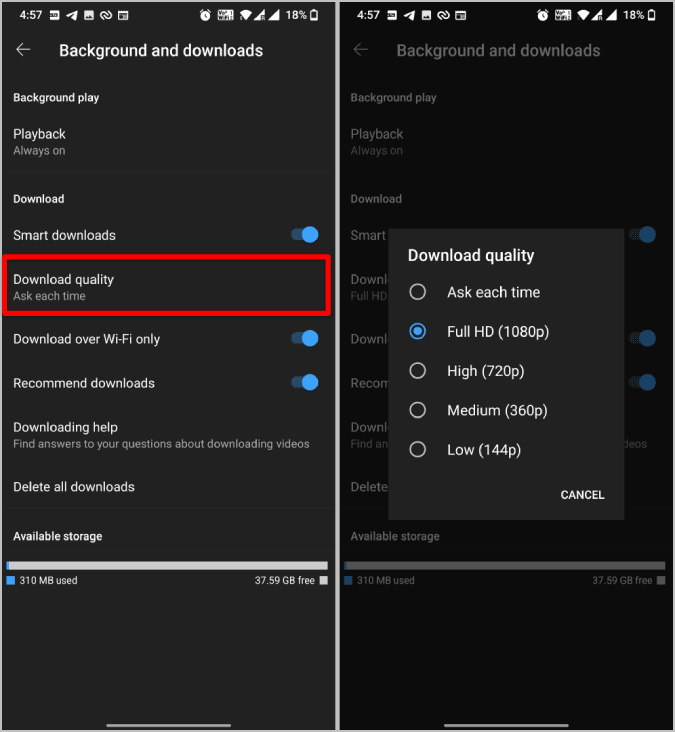
بمجرد التمكين ، سيقوم YouTube بتنزيل حوالي 10 مقاطع فيديو عبر التنزيلات الذكية. أيضًا ، يبلغ طول مقاطع الفيديو التي يتم تنزيلها حوالي 8 إلى 40 دقيقة.
كيفية الوصول إلى مقاطع الفيديو التي تم تنزيلها بواسطة التنزيلات الذكية على YouTube
إذا لم تكن متصلاً بالإنترنت ، فسيعرض YouTube جميع مقاطع الفيديو التي تم تنزيلها عند فتح التطبيق. في قسم التنزيلات ، قم بالتمرير لأسفل إلى قسم التنزيلات الذكية للوصول إلى مقاطع الفيديو التي تم تنزيلها تلقائيًا.
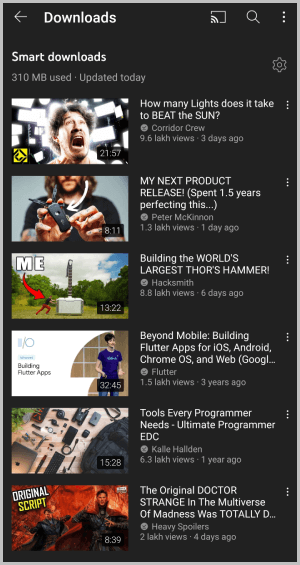
1. إذا كنت ترغب في التحقق من التنزيلات الذكية أثناء اتصالك بالإنترنت ، فانقر فوق المكتبة في الزاوية اليمنى السفلية.
2. هنا حدد خيار التنزيلات من المكتبة. سيفتح صفحة التنزيلات حيث يمكنك التمرير لأسفل إلى قسم التنزيلات الذكية ومشاهدة مقاطع الفيديو.
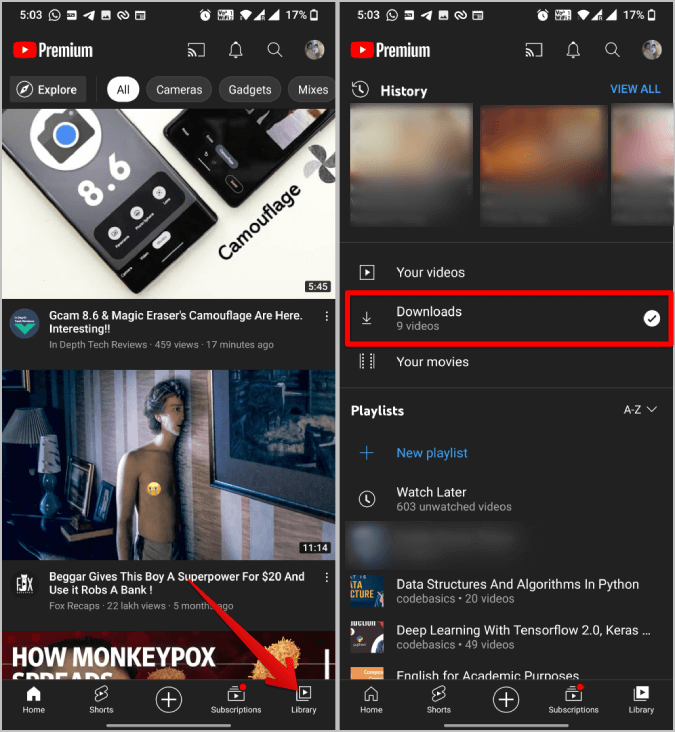
كيفية حذف مقاطع الفيديو التي تم تنزيلها بواسطة التنزيلات الذكية على YouTube
بادئ ذي بدء ، ليس عليك حذف مقاطع الفيديو هذه. سيحذفها YouTube تلقائيًا وتنزيل مجموعة مختلفة من مقاطع الفيديو كل يوم. ولكن إذا اخترت تنزيلها يدويًا ، فيمكنك القيام بذلك عن طريق فتح صفحة التنزيلات. لست بحاجة إلى اتصال بالإنترنت لحذف مقاطع الفيديو على YouTube.
1. فقط افتح تطبيق YouTube. إذا لم يكن لديك اتصال بالإنترنت ، فسيتم فتح صفحة التنزيلات مباشرةً. أو يمكنك فتحه يدويًا من المكتبة> التنزيلات.
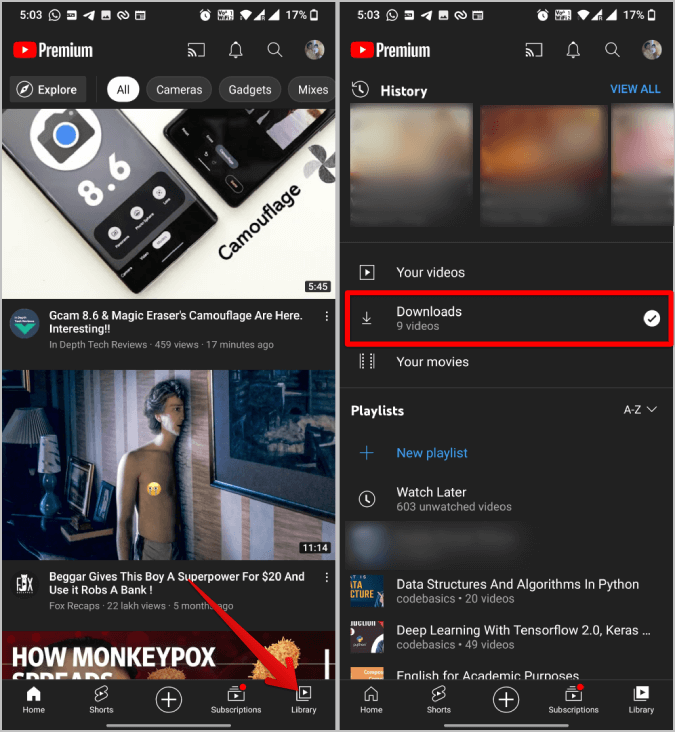
2. الآن قم بالتمرير لأسفل إلى قسم التنزيلات الذكية وانقر على قائمة الكباب (قائمة ثلاثية النقاط) بجانب الفيديو الذي تريد حذفه.
3. في القائمة التي تفتح ، انقر فوق خيار الحذف من التنزيلات لحذف مقطع الفيديو المحدد.
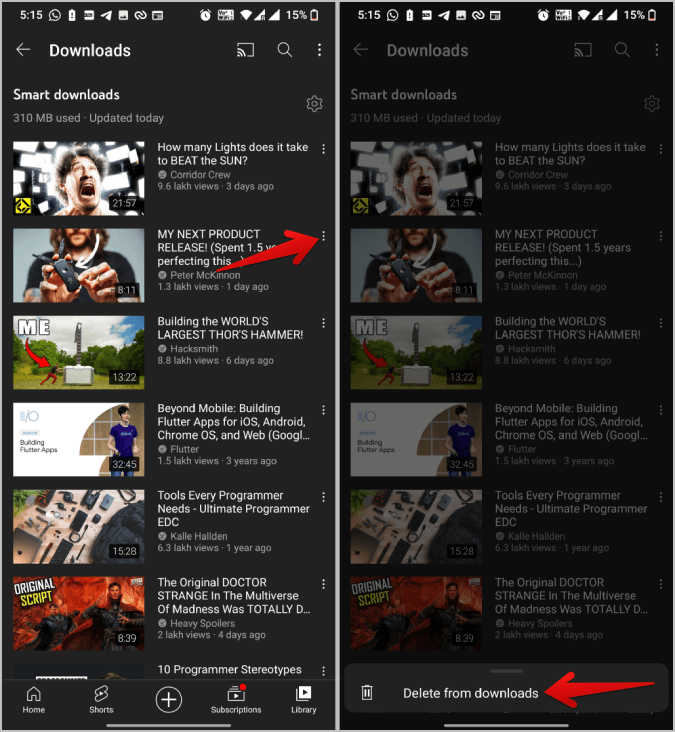
سيقوم خيار التنزيلات الذكية بتنزيل حوالي 10 مقاطع فيديو. يمكنك حذف كل منهم. يمكنك أيضًا اختيار حذفها جميعًا من الإعدادات. لاحظ أنه لن يقوم فقط بحذف مقاطع الفيديو التي تم تنزيلها بواسطة التنزيلات الذكية ، ولكن أيضًا مقاطع الفيديو التي قمت بتنزيلها يدويًا.
1. لحذف جميع مقاطع الفيديو التي تم تنزيلها بما في ذلك مقاطع الفيديو من التنزيلات الذكية ، انقر فوق أيقونة الملف الشخصي في الجزء العلوي الأيمن ، ثم حدد خيار الإعدادات.
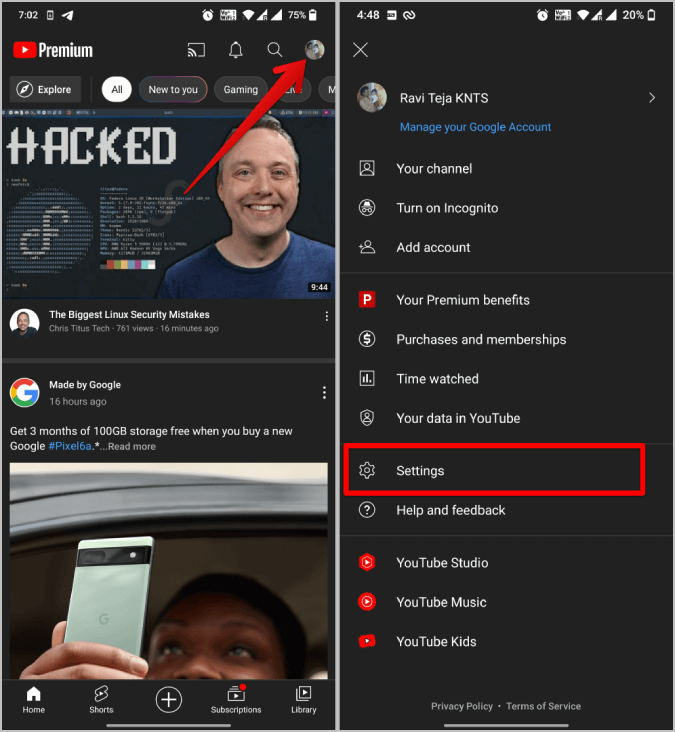
2. في الإعدادات ، حدد خيار الخلفية والتنزيلات وانقر على خيار حذف جميع التنزيلات. اضغط على زر حذف في النافذة المنبثقة للتأكيد.
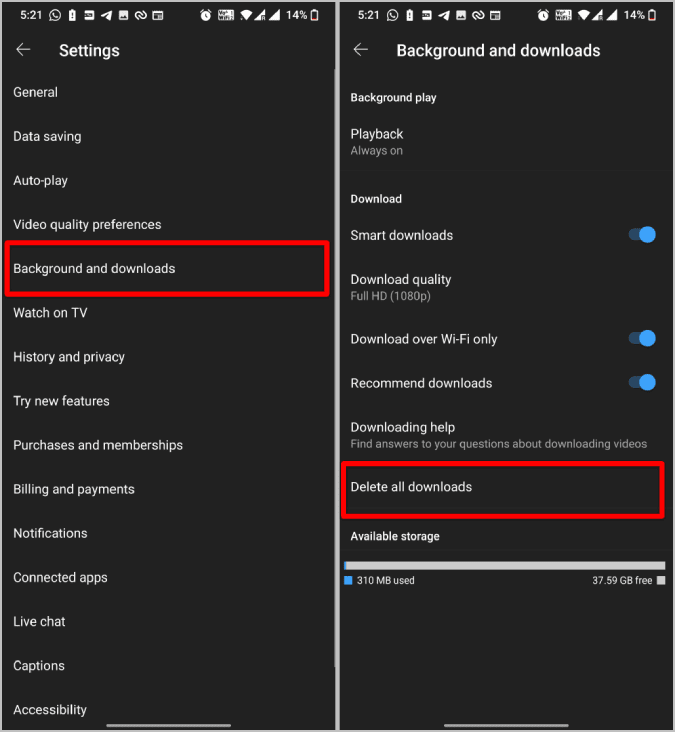
3. لن يؤدي هذا إلى حذف جميع التنزيلات اليدوية والذكية فحسب ، بل سيؤدي أيضًا إلى إيقاف تنزيل مقاطع فيديو YouTube للأيام السبعة المقبلة. لبدء التنزيلات الذكية مرة أخرى ، افتح المكتبة> التنزيلات ، ثم اضغط على زر التحديث الآن ضمن قسم التنزيلات الذكية. سيبدأ هذا في تنزيل الأغاني مرة أخرى.
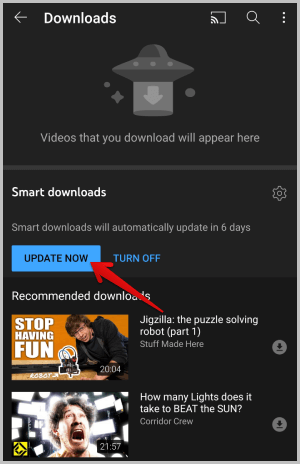
لحذف مقاطع الفيديو التي تم تنزيلها بواسطة التنزيلات الذكية فقط ، قم بإيقاف تشغيل التنزيلات الذكية من إعدادات YouTube> الخلفية والتنزيلات ثم قم بتعطيل التبديل بجوار خيار التنزيلات الذكية.
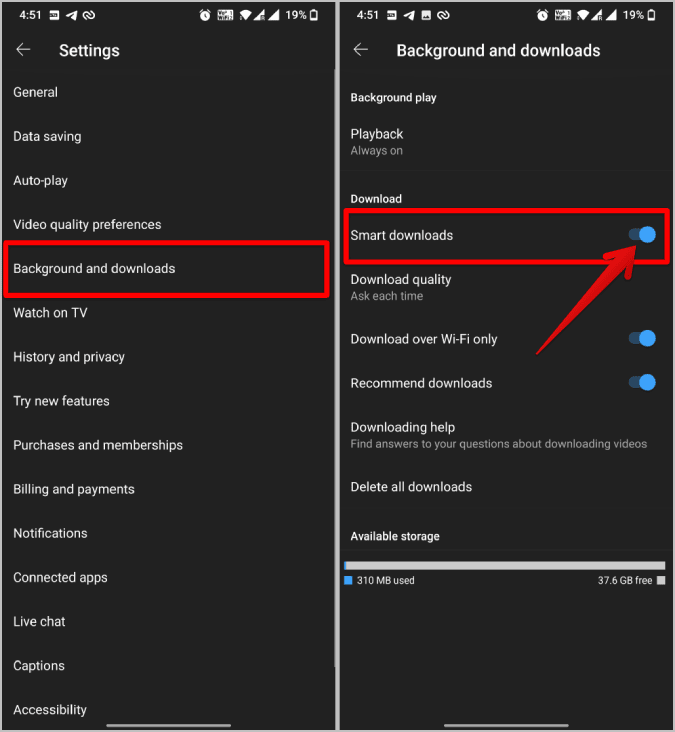
كيفية تمكين / تعطيل التنزيلات الذكية على YouTube Music
كان لدى YouTube Music طريقة تنزيل ذكية قبل تطبيق YouTube. على عكس YouTube الذي يقوم بتنزيل مقاطع الفيديو التي لم تشاهدها ، يقوم YouTube Music في الغالب بتنزيل الأغاني التي تستمع إليها بشكل متكرر. بخلاف YouTube الذي يقوم بتنزيل 10 مقاطع فيديو فقط ، يقوم YouTube Music بتنزيل العديد من الأغاني والألبومات وقوائم التشغيل إلى مكتبتك.
1. لتمكين / تعطيل التنزيلات الذكية على YouTube Music ، افتح التطبيق وانقر على أيقونة الملف الشخصي في الزاوية اليمنى العليا.
2. الآن حدد خيار الإعدادات في القائمة لفتح إعدادات موسيقى YouTube.
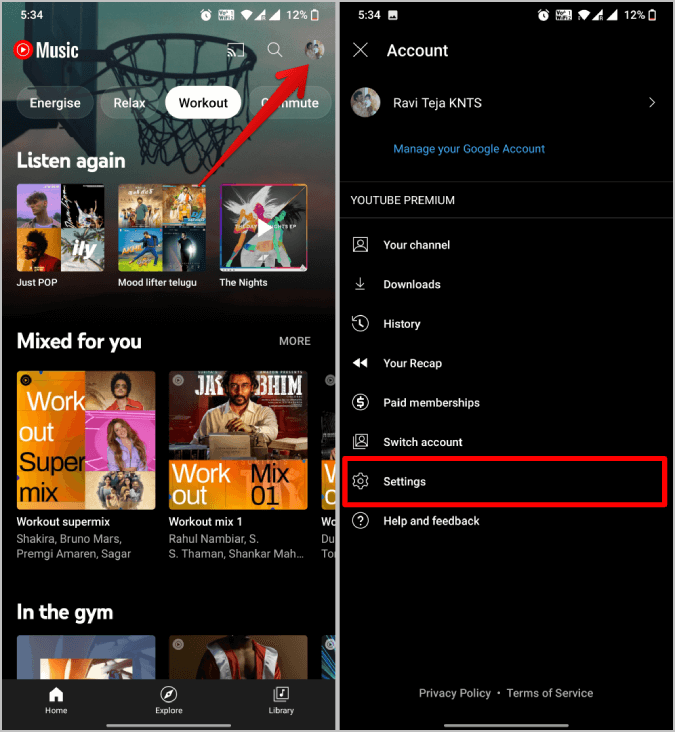
3. هنا حدد خيار المكتبة والتنزيلات في الأعلى.
4. في الصفحة التالية ، قم بتمكين / تعطيل مفتاح التبديل بجوار التنزيلات الذكية لتشغيله أو إيقاف تشغيله.
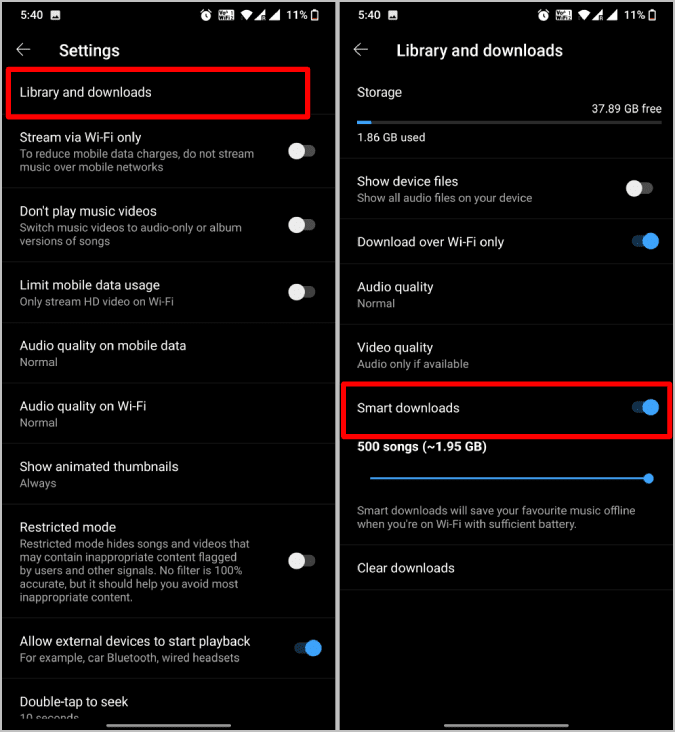
5. تحت خيار التنزيلات الذكية ، يوجد شريط تمرير لتحديد عدد الأغاني التي تريد تنزيلها تلقائيًا. بشكل افتراضي ، يتم تعيينها على مائة أغنية ، ولكن يمكنك رفعها إلى 500 أغنية. لن يقوم YouTube Music بتنزيل الأغاني فحسب ، بل يقوم أيضًا بتنزيل قوائم التشغيل الكاملة والأغاني التي تفضلها وبعض الأغاني وقوائم التشغيل الموصى بها.
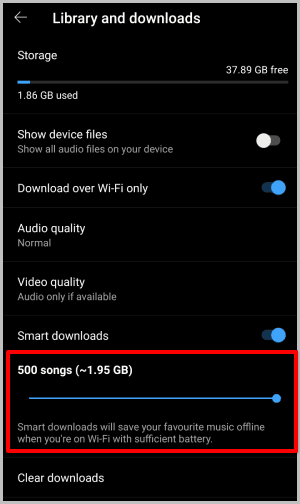
كيفية الوصول إلى الأغاني التي تم تنزيلها بواسطة التنزيلات الذكية على YouTube Music
1. للوصول إلى الأغاني التي تم تنزيلها عن طريق التنزيلات الذكية في YouTube Music ، افتح المكتبة في الركن الأيمن السفلي.
2. في المكتبة ، افتح خيار التنزيلات.
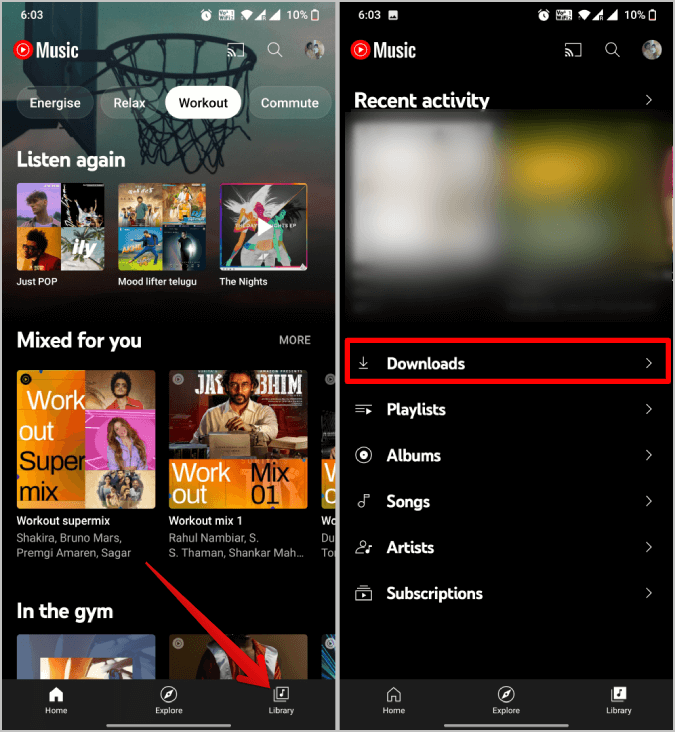
3. ستجد هنا قوائم التشغيل والألبومات التي قمت بتنزيلها يدويًا وأيضًا تلك التي تم تنزيلها بواسطة التنزيلات الذكية.
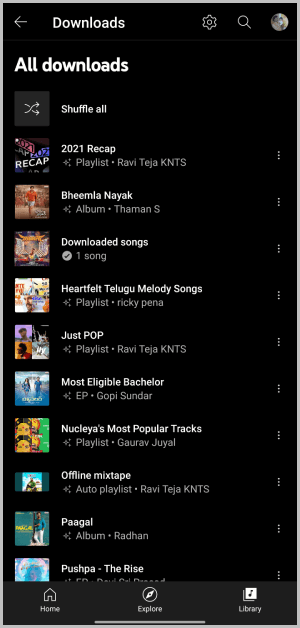
4. بينما سيتم سرد الموسيقى التي تم تنزيلها معًا هنا ، يمكنك التمييز بسهولة بين الاثنين. ستحتوي قوائم التشغيل والألبومات التي يتم تنزيلها يدويًا على علامة اختيار أسفل اسمها. في حين أن قوائم التشغيل والألبومات التي تم تنزيلها بواسطة التنزيلات الذكية ستحتوي على أيقونة نجوم أسفل اسمها.
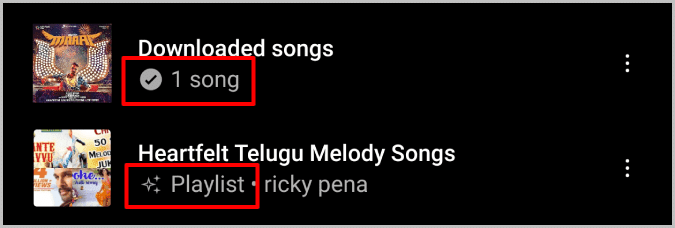
5. بصرف النظر عن قوائم التشغيل والألبومات ، تقوم التنزيلات الذكية أيضًا بتنزيل بعض الأغاني الفردية ، ويمكنك الوصول إليها عن طريق فتح قائمة تشغيل الأغاني غير المتصلة. إنها قائمة تشغيل تلقائية تم إنشاؤها لك.
كيفية حذف الأغاني التي تم تنزيلها بواسطة التنزيلات الذكية على YouTube Music
سيتم حذف جميع قوائم التشغيل والألبومات والأغاني الفردية التي تم تنزيلها بواسطة التنزيلات الذكية تلقائيًا مع انخفاض معدل تشغيل هذه الأغاني أو قوائم التشغيل. سيتم دائمًا تحديث التنزيلات بالمحتوى الذي تفضله في ذلك الوقت.
1. لحذفها يدويًا ، افتح المكتبة> التنزيلات ثم انقر على قائمة الكباب بجوار أي قائمة تشغيل أو ألبوم. في القائمة المنبثقة ، حدد خيار إزالة التنزيل لحذفها.
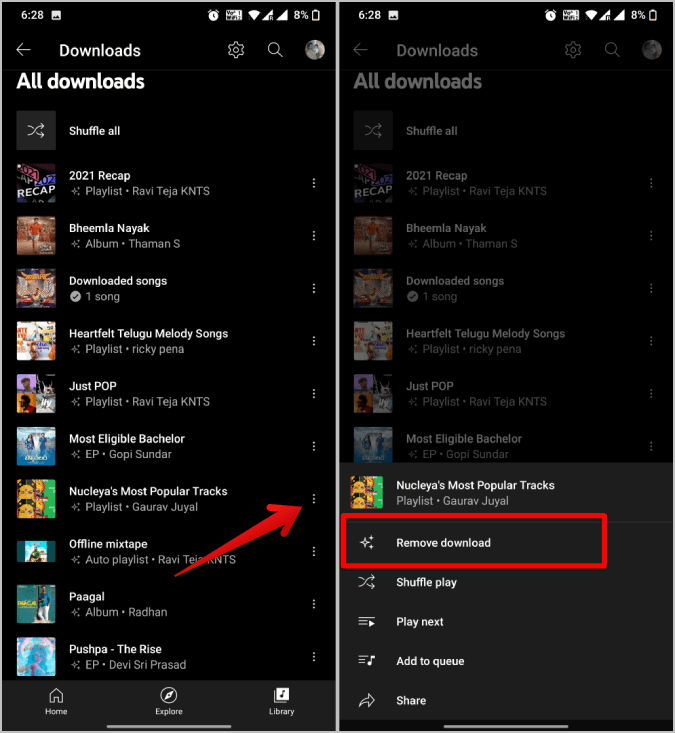
لا يمكنك فتح أي قائمة تشغيل أو ألبوم وحذف أغنية معينة حتى الآن. يجب عليك حذف قائمة التشغيل الكاملة.
يمكنك أيضًا حذف جميع قوائم التشغيل والألبومات والأغاني من خلال النقر على أيقونة الملف الشخصي في الأعلى> الإعدادات> المكتبة والتنزيلات وتحديد خيار مسح التنزيلات لحذف جميع التنزيلات بما في ذلك التنزيلات التي قمت بتنزيلها يدويًا.
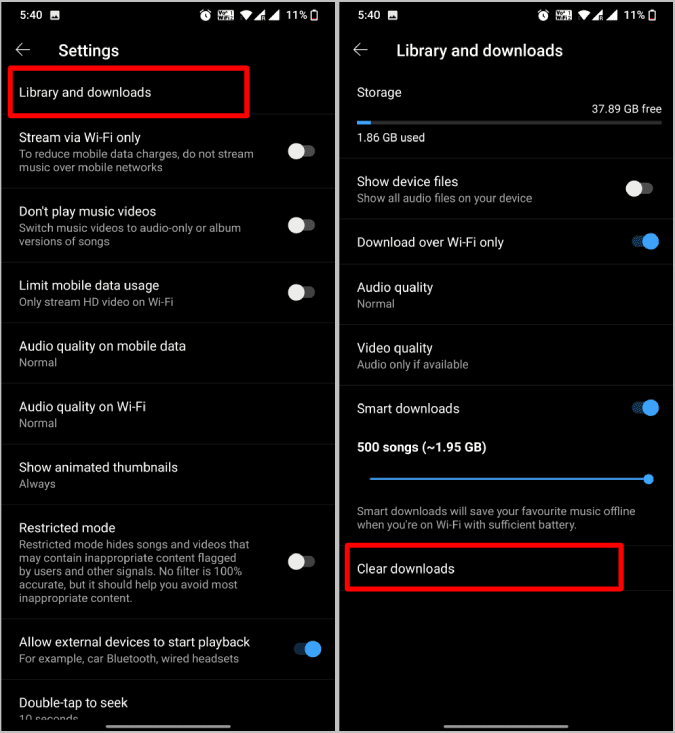
إذا كنت تفضل حذف الأغاني التي تم تنزيلها بواسطة التنزيلات الذكية فقط ، فقم فقط بإيقاف تشغيل خيار التنزيلات الذكية لحذفها تلقائيًا.
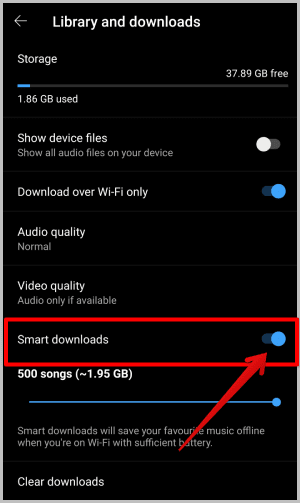
التنزيلات الذكية على YouTube و YouTube Music
التنزيلات الذكية هي ميزة رائعة تعمل في الواقع بشكل مختلف على كلا النظامين الأساسيين. بينما يقوم YouTube بتنزيل مقاطع الفيديو التي لم تشاهدها من قبل ، يقوم YouTube Music من ناحية أخرى بتنزيل الأغاني وقوائم التشغيل والألبومات التي تستمع إليها بشكل متكرر. بدلاً من التنزيلات اليدوية ، يمكنك اختيار تنزيلها يدويًا على YouTube. أيضًا ، لن تقوم التنزيلات الذكية بتنزيل الشورتات. ولكن يمكنك تنزيل الأفلام القصيرة يدويًا على YouTube إذا كنت تريد ذلك.
